Excel表格曲线图的制作与技巧
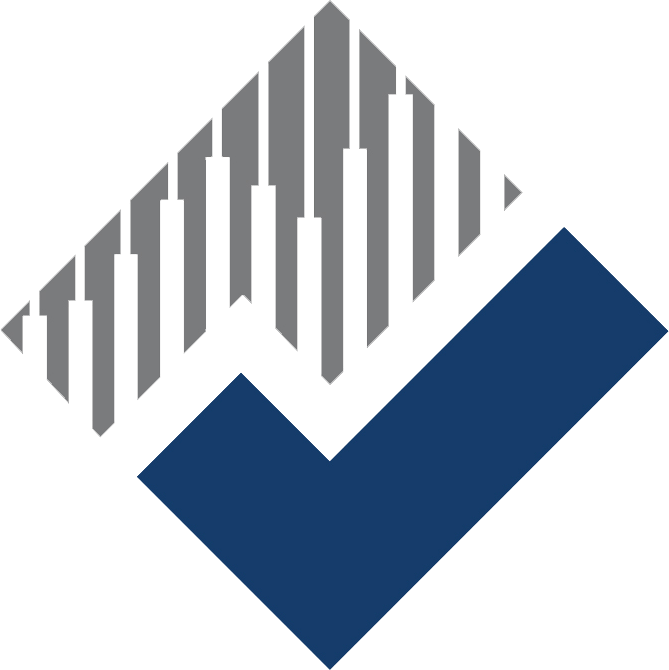 摘要:
在数据分析和报告制作中,图表是一种非常直观且有效的方式来展示数据趋势和模式,Excel作为一款广泛使用的电子表格软件,提供了多种图表类型,其中就包括曲线图,曲线图能够生动地展示数据...
摘要:
在数据分析和报告制作中,图表是一种非常直观且有效的方式来展示数据趋势和模式,Excel作为一款广泛使用的电子表格软件,提供了多种图表类型,其中就包括曲线图,曲线图能够生动地展示数据... 在数据分析和报告制作中,图表是一种非常直观且有效的方式来展示数据趋势和模式,Excel作为一款广泛使用的电子表格软件,提供了多种图表类型,其中就包括曲线图,曲线图能够生动地展示数据的变化趋势,非常适合用来表示随时间变化的连续数据,下面将介绍如何在Excel中制作和优化曲线图。
步骤一:选择合适的数据
在开始制作曲线图之前,确保你的数据是准确且格式正确的,曲线图通常用于显示一段时间内的数据变化,因此你的数据应该包含日期或时间戳。
步骤二:插入曲线图
1、打开你的Excel工作簿,选择包含数据的单元格区域。
2、点击Excel工具栏中的“插入”选项卡。
3、在“图表”部分,选择“折线图”或“散点图”,这两种图表都可以用来创建曲线图。
4、点击你想要的图表类型,Excel会自动将选中的数据转换为图表。
步骤三:编辑图表
1、双击图表中的线条,或者右击并选择“格式化数据系列”,可以调整线条的样式、颜色和宽度。
2、如果你想要显示数据点,可以勾选“显示数据点”选项。
3、通过拖动图表上的标记,或者在“格式化数据系列”窗口中调整,可以改变数据点的样式和大小。
1、点击图表的标题区域,然后输入你想要显示的标题。
2、双击轴标签,可以添加或编辑X和Y轴的标签。
3、如果你想要显示数据系列名称,可以点击每个数据系列的标签,然后输入名称。
步骤五:格式化图表
1、通过调整图表的边框、背景颜色和字体,可以美化图表的外观。
2、你可以将图表移动到工作表的任意位置,或者将图表放在一个单独的图表页中。
步骤六:添加趋势线
1、右击图表中的线条,选择“添加趋势线”。
2、在弹出的窗口中,选择你想要添加的趋势线类型,如线性、对数或指数趋势线。
3、调整趋势线的格式,包括颜色、线条样式和透明度。
步骤七:优化图表
1、确保图表中的信息清晰且易于理解,避免过多的装饰。
2、如果你发现图表中的数据过于密集,可以考虑使用不同的颜色或样式来区分不同的数据系列。
3、如果你想要强调某些数据点,可以尝试使用不同的标记类型或颜色。
通过以上步骤,你可以在Excel中创建一个专业的曲线图,一个好的图表应该能够清晰地传达信息,同时又不失美观,不断练习和尝试不同的设置,你将能够制作出更加吸引人的图表。









